
КАТЕГОРИИ:
АстрономияБиологияГеографияДругие языкиДругоеИнформатикаИсторияКультураЛитератураЛогикаМатематикаМедицинаМеханикаОбразованиеОхрана трудаПедагогикаПолитикаПравоПсихологияРиторикаСоциологияСпортСтроительствоТехнологияФизикаФилософияФинансыХимияЧерчениеЭкологияЭкономикаЭлектроника
Форматирование и оформление данных
Форматирование ячейки – это установка правил ввода и отображения данных. Форматировать ячейку, выделенную группу ячеек, группу строк, столбцов или целый лист можно через меню Формат и командой Формат ячеек… выпадающего контекстного меню. В любом случае откроется окно Формат ячеек (рисунок 7), в котором можно настроить варианты отображения содержимого ячейки.

Рисунок 7 – Формат типов данных ячеек
В Excel существует понятие типа данных ячейки. Формат данных распознается автоматически при вводе данных. Например, если вы введете дату 15.02.2006, то по умолчанию установится формат Дата, если проценты 34%, то установится Процентный формат и т.д. Если формат не удается установить, то устанавливается Общий формат. Для большинства числовых форматов можно выбрать тип и число десятичных знаков дробной части. Здесь следует отметить, что дробные числа в вводятся с десятичной запятой, а не с точкой. Например, при вводе числа 1,25 вместо десятичной запятой была введена точка – 1.25. В этом случае Excel автоматически назначит ячейке формат Дата и отобразит введенную информацию как дату - Янв.25. И даже в случае исправления точки на запятую – Excel все равно будет отображать дату, но только Янв.00,что связано с внутренним представлением дат в Excel в виде чисел. Для того, чтобы избавиться от автоматически «распознанного» формата следует «вручную» назначить ячейке формат Числовой на вкладке Число диалогового окна Формат ячеек.
По умолчанию текст, введенный в ячейку, выравнивается по ее левому краю, а числа – по правому. Изменить способ выравнивания в ячейке или диапазоне можно с помощью вкладки Выравнивание окна Формат ячеек (рисунок 8). В ней располагаются часто необходимые возможности: перенос по словам, объединение ячеек и наклонную ориентацию текста.
Изменить тип и размер шрифта можно с помощью кнопок, расположенных на панели инструментов Форматирование. Кроме того, вкладка Шрифт диалогового окна Формат ячеек (рисунок 9) позволяет установить дополнительные форматы, например верхний или нижний индекс.
Рамки вокруг выделенной ячейки или диапазона ячеек создается с помощью кнопки Границы  на панели инструментов Форматирование. Вкладка Граница диалогового окна Формат ячеек позволяет дополнительно задавать тип и цвет линий оформления (рисунок 10)
на панели инструментов Форматирование. Вкладка Граница диалогового окна Формат ячеек позволяет дополнительно задавать тип и цвет линий оформления (рисунок 10)
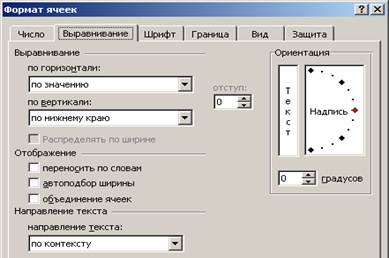
Рисунок 8 – Форматирование выравнивания ячеек

Рисунок 9 – Форматирование шрифтов ячейки
Вкладка Вид позволяет изменить цвет фона активной ячейки или диапазона ячеек.
На вкладке Защита можно запретить/разрешить изменение конкретных ячеек с помощью флага Защищаемая ячейка. После установки/снятия флагов защиты нужных ячеек следует выполнить защиту листа: пункт меню Сервис►Защита►Защитить лист… По умолчанию на листе все флажки Защищаемая ячейка включены, т.е. выполнение пункта меню Сервис►Защита►Защитить лист… приведет к защите всех ячеек.
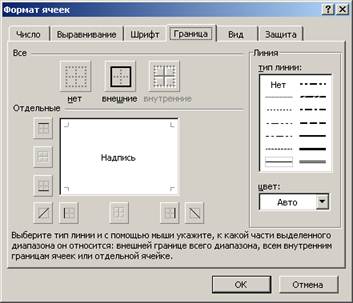
Рисунок 10 – Форматирование типов границ
Дата добавления: 2015-04-15; просмотров: 221; Мы поможем в написании вашей работы!; Нарушение авторских прав |